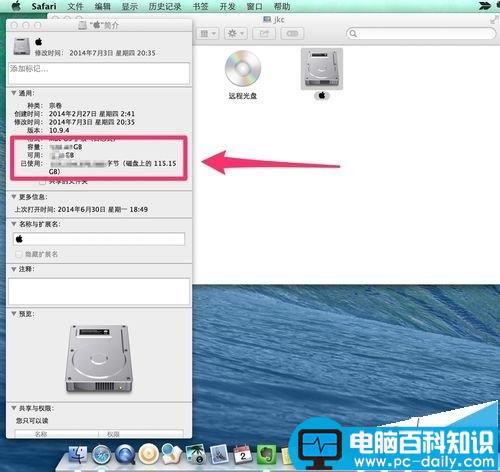Mac和Windows需要硬盘分区不一样,大部分的Mac都只有一个分区(装了双系统的除外),有些新手小伙伴想要查看Mac硬盘容量的大小,但是却不知道在哪里,下面我带大家来看看。
1、在Mac桌面最上方的菜单栏中,找到“前往”这一项并点击一下。
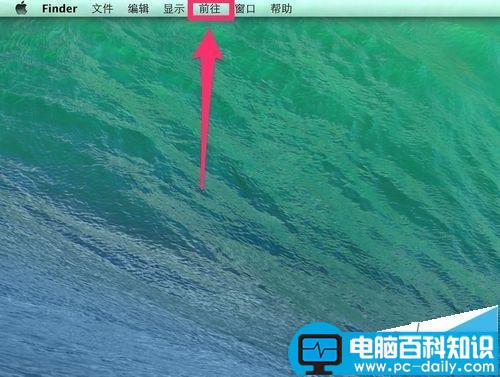
2、在弹出的下拉列表中,选择“电脑”并点击一下进入。
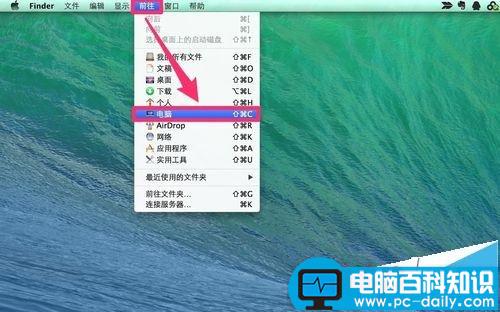
3、在弹出的界面右边栏中,找到一个外观类似电脑硬盘的图标。
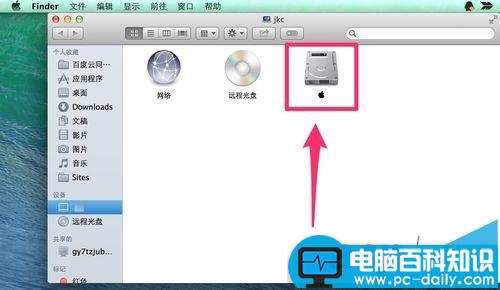
4、选择这个硬盘,然后两只手指同时点击触摸板,在弹出的小方框中选择“显示简介”即可。
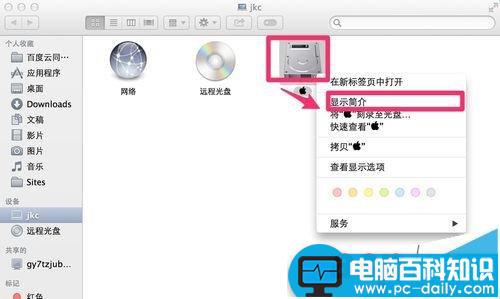
5、在新弹出的界面中,有一些相关的文件信息,在方框中的“容量”部分后面显示的便是硬盘总大小,方框中“可用”部分显示的为还可以使用的硬盘空间大小,方框中“已使用”的部分则表示的时已经用掉的硬盘空间大小。